
Viimati värskendatud
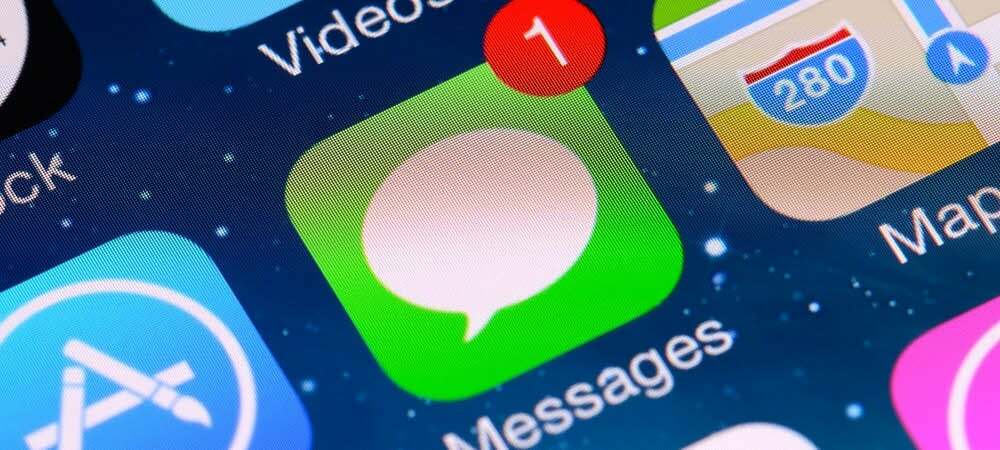
Kas üks teie sõpradest on teie grupivestlusest puudu? Pole liiga hilja. Sellest juhendist leiate teavet selle kohta, kuidas iPhone'is kedagi grupiteksti lisada.
Rühmatekstid teie iPhone'is võimaldavad teil jagada sõnumeid korraga mitme inimese vahel. Need on suurepärane viis õhtusöögi korraldamiseks või lihtsalt mängutulemuste jagamiseks.
Mis siis, kui keegi teine soovib aktsiooniga ühineda? Kui kõik kasutavad Apple'i seadmeid, on nende lisamine oma rühmateksti lihtne. Kui see nii ei ole, on asjad veidi keerulisemad.
Siit saate teada, kuidas kedagi iPhone'is rühmateksti lisada.
Kuidas alustada rühmateksti iPhone'is
Saate alustada iPhone'is rühmateksti saatmist olenemata sellest, kas teie kontaktid kasutavad Apple'i seadmeid või muid kaubamärke. Grupi teksti loomise viis on sama, kuigi sõnumite saatmisviis on veidi erinev.
Grupiteksti alustamiseks iPhone'is:
- Ava iMessage rakendus.
- Puudutage nuppu Uus sõnum ikooni.
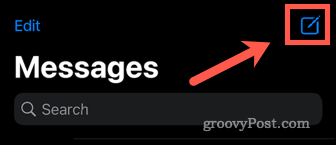
- Puudutage nuppu + (lisa) sümbol.
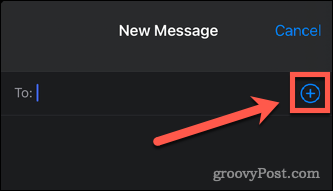
- Puudutage gruppi lisamiseks kontakti.
- Korrake samme 3 ja 4, kuni olete kõik kontaktid lisanud.
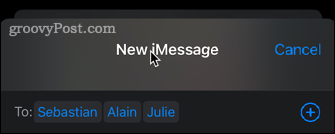
- Kui kõik kontaktid kasutavad Apple'i seadmeid, kuvatakse nende nimed siniselt. Kui mõni kontakt kasutab teist kaubamärki, kuvatakse kõik numbrid roheliselt.
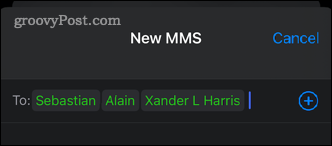
- Kui olete kõik kontaktid lisanud, tippige oma esimene sõnum.
- Sõnumi saatmiseks klõpsake noolel. Noole värv ühtib 6. sammu kontaktide värviga.
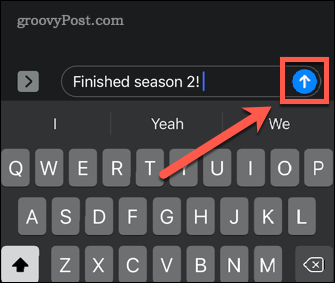
- Teie grupi tekst on nüüd loodud.
Kui kõik grupi liikmed kasutavad Apple'i seadmeid, saadetakse sõnum iMessage'ina, mis on tasuta. Kui mõni grupi liige ei kasuta Apple'i seadet, saadetakse sõnum MMS-ina ja sellega kaasnevad operaatoritasud.
Kuidas lisada kedagi iPhone'i rühmateksti
Grupiteksti loomise viis on sama, olenemata seadmetest, mida teie kontaktid kasutavad. Kui aga soovite kedagi rühmateksti lisada, on tema seadmed olulised.
Kui mõni teie rühma tekstis olev kontakt ei kasuta Apple'i seadmeid, ei saa te gruppi kedagi lisada. Kui teie algne grupi tekst koosneb ainult Apple'i seadme kasutajatest, ei saa te gruppi kedagi lisada, välja arvatud juhul, kui nad kasutavad samuti Apple'i seadet.
Mõlemal juhul peate ülaltoodud juhiseid järgides looma uhiuue rühmateksti, mis sisaldab algseid kontakte ja kõiki, mida soovite lisada. Kui aga kõik teie grupi tekstis olevad kontaktid kasutavad Apple'i seadmeid, saate rühma lisada veel ühe Apple'i kasutaja, ilma et peaksite nullist alustama.
Kellegi lisamiseks iMessage'i rühmateksti:
- Avatud iMessage.
- Otsige oma sõnumitest üles oma rühma tekst ja puudutage seda.
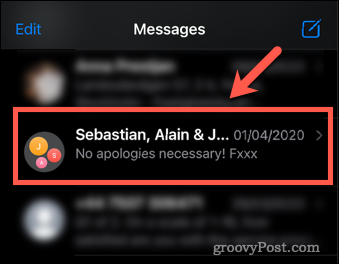
- Puudutage ekraani ülaosas rühmaikoone.
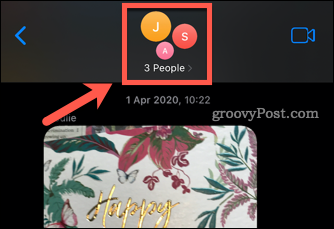
- Nüüd puudutage nuppu väike nool kontaktide kõrval.
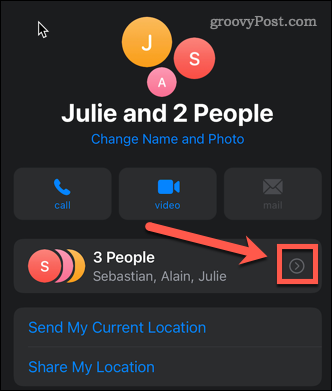
- Puudutage nuppu Lisa kontakt.
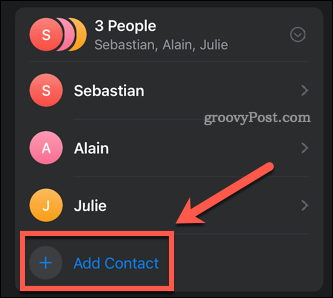
- Klõpsake nuppu + (lisa) sümbol ja valige gruppi lisatav kontakt.
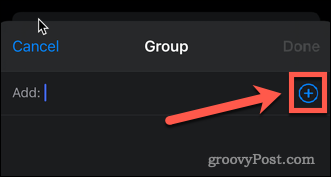
- Kui kontakt ei kasuta Apple'i seadet, kuvatakse kontakti nimi punaselt ja te ei saa teda lisada.
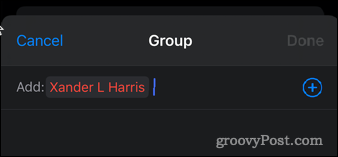
- Kui kontakt kasutab Apple'i seadet, kuvatakse see siniselt. Klõpsake Valmis et need rühma teksti lisada.
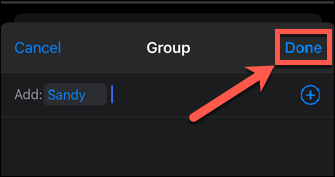
Kuidas eemaldada kedagi iPhone'i rühmatekstist
Kui soovite kedagi rühmatekstist eemaldada, saate seda teha vaid mõne puudutusega.
Kontakti eemaldamiseks rühmatekstist iPhone'is:
- Käivitage iMessage rakendus.
- Otsige oma sõnumite loendist üles rühma tekst ja puudutage seda.
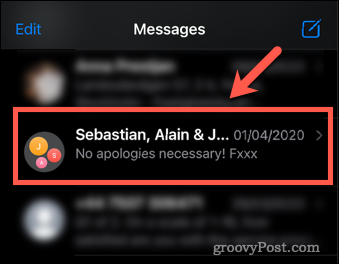
- Puudutage ülaosas rühmaikoone.
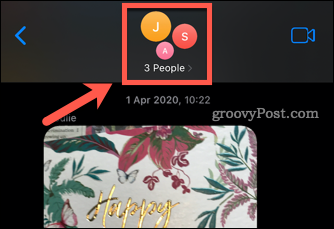
- Puudutage kontaktidest paremal olevat noolt.
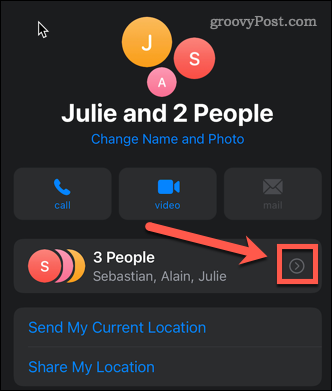
- Pühkige vasakule kontaktil, mille soovite eemaldada.
- Puudutage nuppu Eemalda kuvatav nupp.
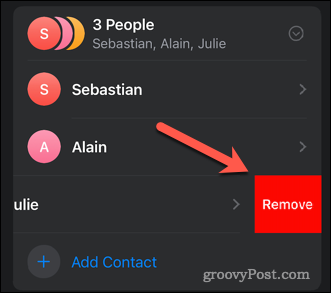
- Puudutage nuppu Valmis. Kontakt on nüüd rühmatekstist eemaldatud.
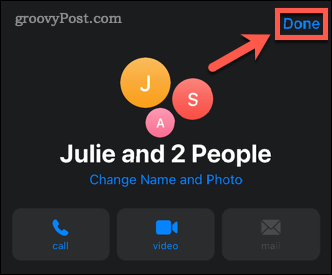
iMessage'i kasutamine
Vaatamata selliste rakenduste nagu WhatsApp populaarsuse kasvule, on iMessage endiselt parim valik Apple'i kasutajate vaheliseks tekstipõhiseks suhtluseks. Nüüd teate, kuidas iPhone'is kedagi grupiteksti lisada. Saate teha veel palju.
Sa võid õppida kuidas kasutada rakendust Messages macOS-is et saata sõnumeid teiste inimeste telefonidele otse oma laua- või sülearvutist. Sa saad ka filtreerige tundmatuid saatjaid iMessage'is, et olla kursis rämpspostiga.
Kui otsustate, et iMessage lihtsalt pole teie jaoks, saate seda teha lülitage iPhone'is ja Macis iMessage välja.
Kuidas leida oma Windows 11 tootevõti
Kui peate teisaldama oma Windows 11 tootenumbri või vajate seda lihtsalt OS-i puhtaks installimiseks,...
Kuidas kustutada Google Chrome'i vahemälu, küpsiseid ja sirvimisajalugu
Chrome teeb suurepärast tööd teie sirvimisajaloo, vahemälu ja küpsiste salvestamisel, et optimeerida teie brauseri jõudlust võrgus. Tema kuidas...
Poesisene hindade sobitamine: kuidas saada poes ostes veebihindu
Poest ostmine ei tähenda, et peate maksma kõrgemat hinda. Tänu hinnasobivuse garantiidele saate veebis allahindlusi ostes...
Kuidas kinkida Disney Plusi tellimus digitaalse kinkekaardiga
Kui olete nautinud Disney Plusi ja soovite seda teistega jagada, tehke järgmist, kuidas osta Disney+ kingituse tellimus ...



